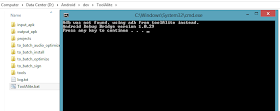Bagi para pengguna Android sedang belajar membongkar source code Android atau pun ingin mengeditnya langsung, kali ini penulis akan berbagi cara mudah untuk membongkar dan mengedit APK Android. Sebenarnya banyak sekali nama aplikasi untuk membongkar/edit APK Android yang di berikan gratis, tetapi terkadang aplikasi tersebut sulit digunakan. Untuk tutorial ini penulis akan mengunakan tools APK yang bernama ToolAlite, menurut penulis tools tersebut paling mudah digunakan berikut tutorialnya.
Syarat:
- Sebelum mengikuti tutorial ini harap install JRE di komputer unduh di sini
- Kemudian Patch JRE terlebih dahulu, caranya untuk di windows 8.
Search "Environment Variables" di-settings, kemudian klik "Edit the system environment variables"
Pilih tab Advanced > Environment Variables
Edit Path di System Variables
Kemudian tambahkan lokasi JRE kamu terinstall , default lokasi install C:\Program Files\Java\jre7\bin
Klik ok dan Path selesai.
Untuk di windows 7 atau XP sama cara seperti di atas, hanya untuk awal masuk ke system properties berbeda, yaitu masuk control panel > System > Advanced system settings
Langkah:
1. Download ToolAlite di sini, extract di local disk kamu, lalu buka dan jalankan file bernama ToolAlite.bat
2. Masukan file APK yang ingin di-edit ke dalam folder "input_apk"
3. Kemudian buka ToolAlite, tekan enter.
5. Pilih file APK yang ingin di bongkar, kemudian enter.
7. Jangan di-close ToolAlite-nya.. Untuk lihat hasil decompile-nya berada di folder "project"
8. Sekarang masuk ke folder project, pilih file yang ingin di edit buka dengan notepad.
9. Di dalam folder res terdapat gambar, layout, text dan sebagainya.
Di dalam folder smali activity terdapat script java dapat di baca dan di-edit menggunakan notepad misalnya splashscreen.smali , bila kamu pernah mencoba eclipse untuk membuat aplikasi Android pasti kamu tidak akan asing melihat folder tersebut.
10. Setelah selesai edit, kemudian kita recompile dengan memilih nomer 4.
11. Tunggu prosesnya bila terlihat kalimat type input: ketikan "y" enter, ketikan y lagi dan enter,
12. Setelah itu jangan di-enter maupun di-close, sekarang masuk ke folder "keep".
13. Kemudian deleted file resources.arsc dan file atau gambar yang kamu pernah edit.
14. Setelah di hapus, lalu masuk lagi ke ToolAlite, kemudian enter.
15. Selanjutnya pilih nomer 9, enter untuk Sign.
16. Selanjutnya pilih nomer 10, enter untuk Zipalign.
17. Setelah selesai Signed dan Zipalign, ambil hasilnya di folder "output_apk" dan silakan coba install APK yang telah kamu modif.
Selesai, selamat mencoba :)
Update karena banyak permintaan:
yang ingin mengubah nama judul aplikasi Androidnya ada di folder res/values/strings.xml
Untuk menggubah gambar dan icon ada di folder drawable